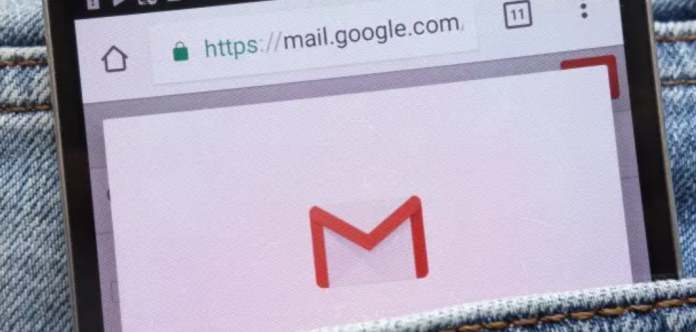Gmail include 15 GB di spazio di archiviazione gratuito, condiviso con Google Drive e Google Foto . Ecco come trovare ed eliminare le email che utilizzano più spazio nel tuo account Gmail. Prova questo prima di pagare per ulteriore spazio di archiviazione!
Google vuole che tu acquisti più spazio
Puoi visualizzare lo spazio di archiviazione totale utilizzato dal tuo account Gmail dalla pagina Google One Storage. Tuttavia, questa pagina non ti consente di scoprire rapidamente come liberare quello spazio. Ti reindirizza a Gmail e ti lascia da solo.
Certo, potresti iniziare a eliminare le e-mail una per una, ma ci sono buone probabilità che tu abbia decine di migliaia di e-mail, come minimo. Ci vorrà un’eternità. Peggio ancora: molte di queste e-mail sono minuscole e riuscirai a malapena a liberare spazio eliminandole.
Google vuole che tu acquisti più spazio di archiviazione per archiviare per sempre tutte quelle vecchie email . Ma puoi liberarti da quelle vecchie e-mail ed evitare quella bolletta mensile. Ecco come.
Come trovare ed eliminare i messaggi di posta elettronica più grandi
Gmail in realtà non mostra la quantità di spazio di archiviazione utilizzata da ciascun thread di posta elettronica. Tuttavia, Gmail ti consente di cercare thread in base alle dimensioni.
A tale scopo, cerca utilizzando l’operatore “size:” in Gmail . Ad esempio, per cercare e-mail di dimensioni superiori a 20 MB, digita il seguente testo nella barra di ricerca e premi Invio:
size: 20mb
Se elimini cinque dei thread di posta elettronica visualizzati, avrai liberato almeno 100 MB. Ora sai quali email eliminare per liberare spazio il più rapidamente possibile.
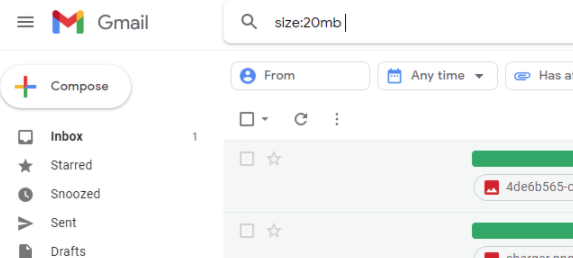
Per eliminare un thread di posta elettronica, aprirlo e fare clic sull’icona “Elimina” che assomiglia a un’icona del cestino sulla barra degli strumenti. Per eliminare più thread, selezionali utilizzando le caselle di controllo e fai clic sull’icona del cestino per eliminarli tutti in una volta.
Scendi lungo l’elenco in termini di dimensioni: ad esempio, “size: 10mb” mostrerà tutti i thread di posta elettronica di dimensioni pari o superiori a 10 MB. Assicurati di svuotare il cestino di Gmail per eliminare definitivamente le email e liberare spazio.
Queste e-mail utilizzeranno molto spazio a causa dei loro allegati di file. Sfortunatamente, non esiste un modo semplice per eliminare un file allegato mantenendo l’email. Se l’email è importante per te, puoi inoltrarla a te stesso (e rimuovere l’allegato mentre lo fai), quindi eliminare l’originale. È inoltre possibile stampare l’e-mail in PDF e quindi eliminarlo. Oppure, se gli allegati sono importanti, puoi scaricarli e archiviarli altrove prima di eliminare l’email.
Come eliminare rapidamente un gran numero di messaggi di posta elettronica
Ci sono buone probabilità che tu abbia un gran numero di e-mail inutili e obsolete che sprecano spazio nella tua casella di posta. Probabilmente non avrai bisogno di conservare per sempre tutte quelle vecchie newsletter!
Per trovare ed eliminare rapidamente un gran numero di e-mail inutili, segui i nostri suggerimenti per eliminare rapidamente quasi tutte le e-mail indesiderate .
Come ordinare i tuoi messaggi Gmail per dimensione
Se desideri un controllo ancora maggiore, ti consigliamo di utilizzare un client IMAP come Mozilla Thunderbird . Thunderbird ti mostrerà esattamente quanto è grande ogni thread di posta elettronica nel tuo account Gmail. Puoi persino ordinare per dimensione.
Scendi nell’elenco in base alle dimensioni, eliminando ogni e-mail che non ti serve e puoi liberare molto spazio in pochissimo tempo.